我们在使用万兴PDF的过程中会发现文本添加高亮之后,如果点击高亮区域只能弹出一个批注弹窗,似乎再也不能复制文本了。其实啊,万兴PDF在这里一个隐藏的小技巧,让我们一起去了解一下吧。
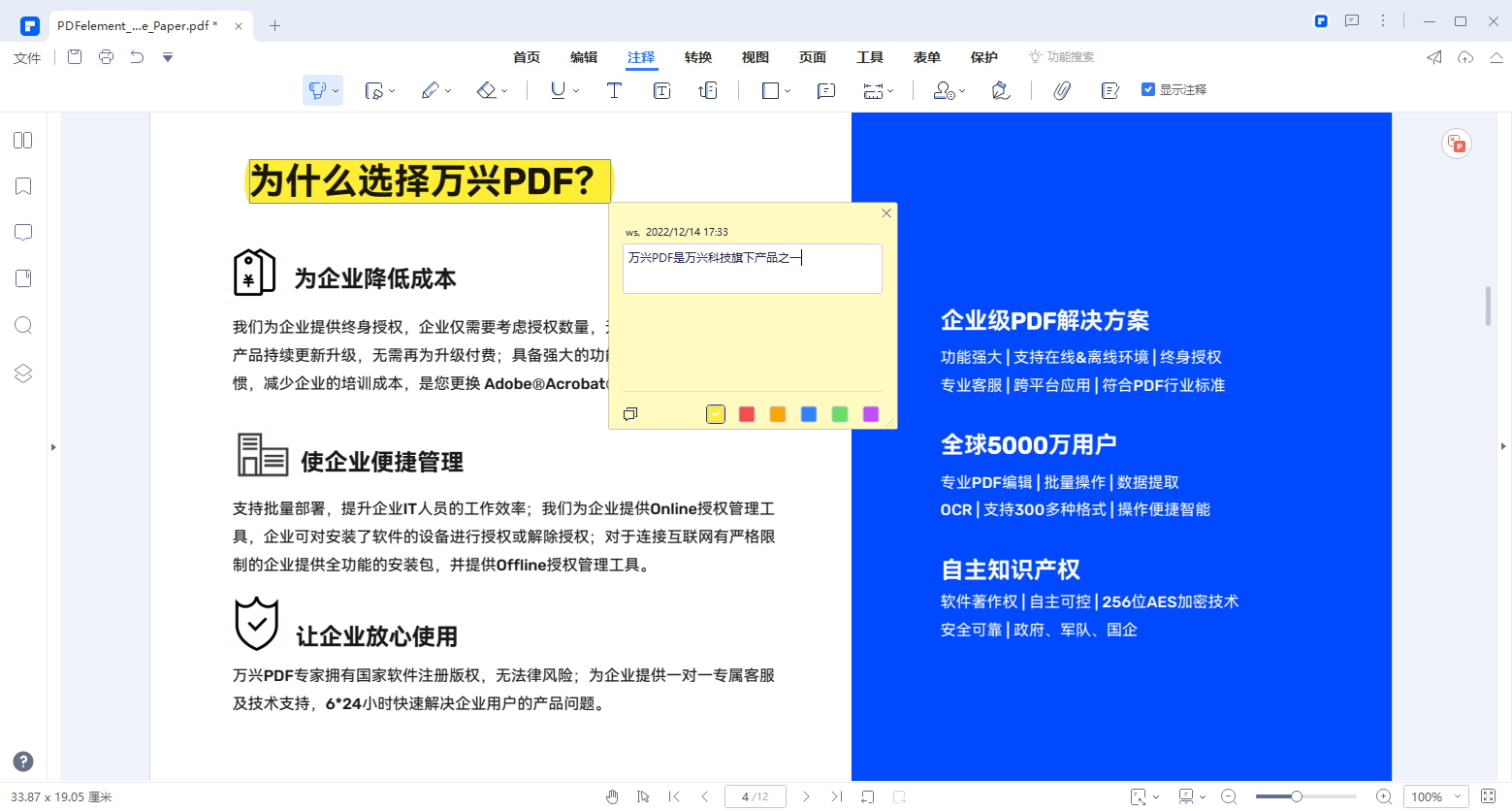
我们打开需要添加批注的PDF文档,选择需要高亮的文本,我们可以点击右侧的三角符号,展开设置好高亮的颜色、透明度等属性。
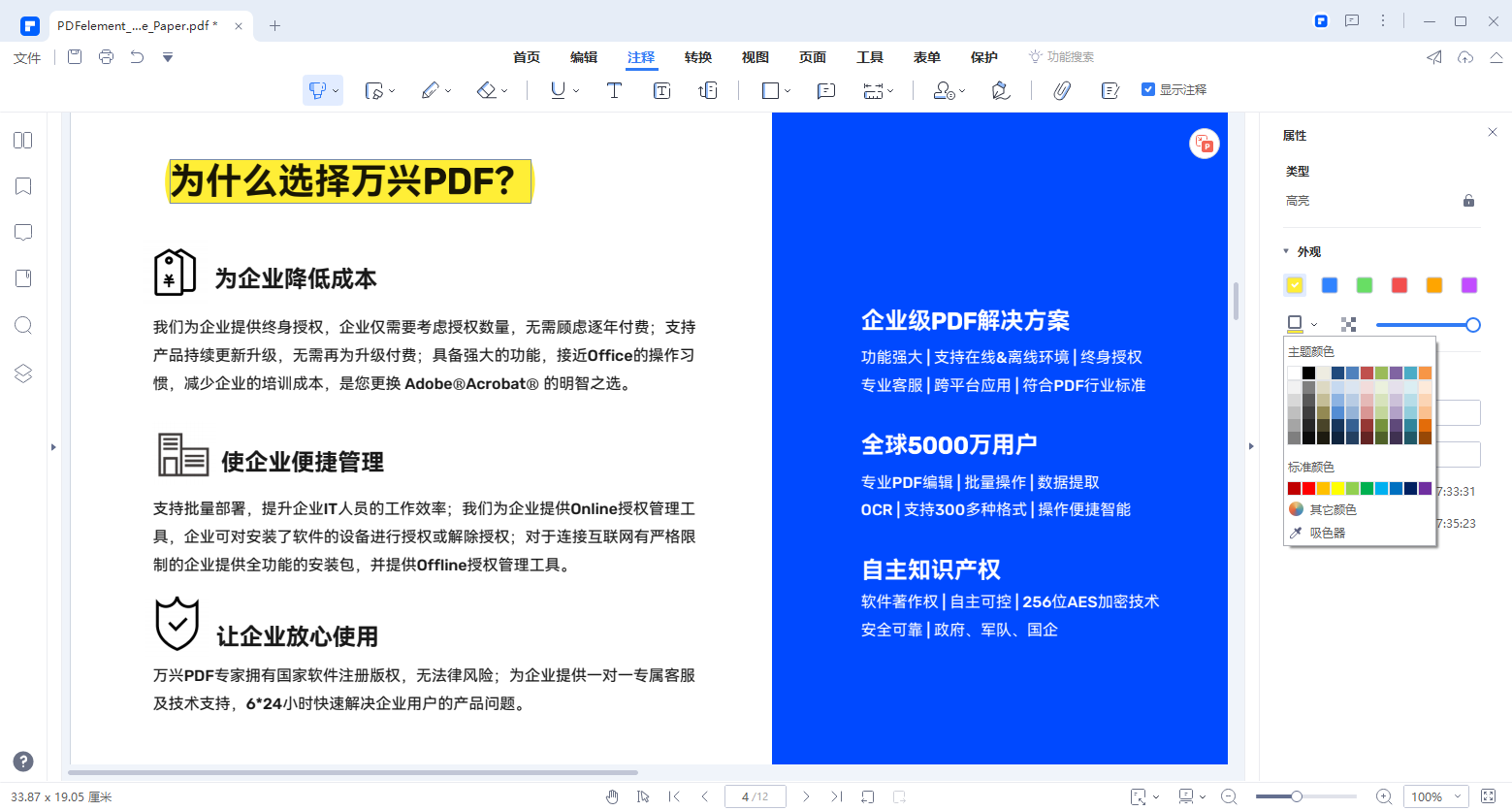
高亮设置完毕后,我们将鼠标悬浮到高亮区域上,鼠标将会从![]() 变成“I”形符号,这时候我们就可以选择高亮区域的文本了。
变成“I”形符号,这时候我们就可以选择高亮区域的文本了。
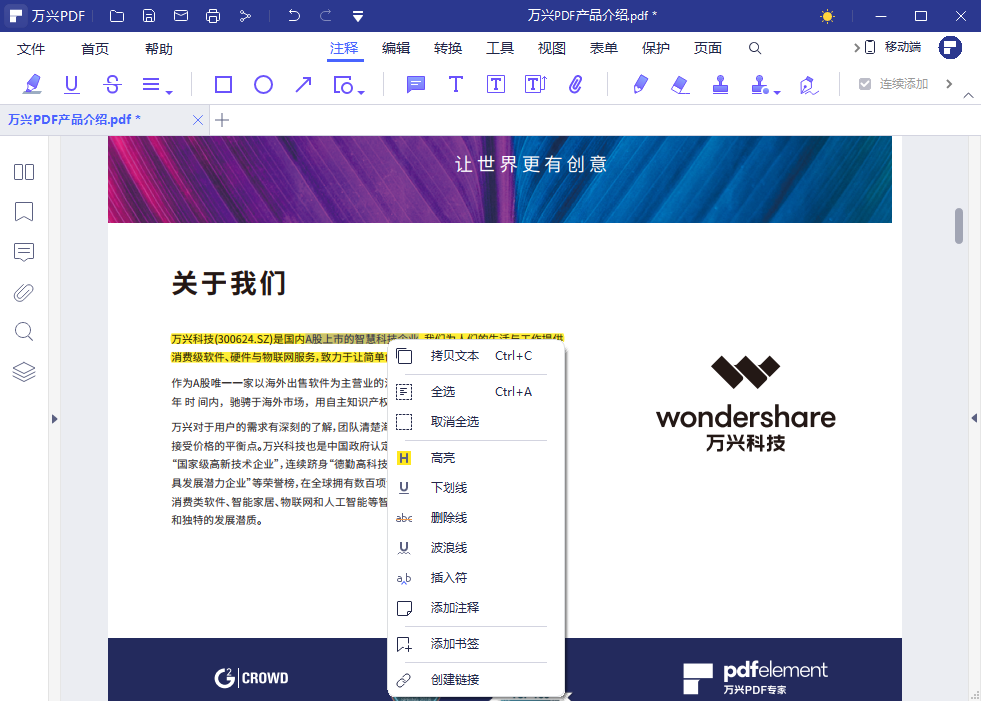
以上就是万兴PDF高亮注释之后如何复制文本的介绍了,你学会了吗?万兴PDF还有很多隐藏的技能等待你发现,快来下载试试吧~


